电脑丢失dll文件无法打开软件?五种DLL修复办法分享
当电脑出现“缺失 DLL 文件”并导致程序无法启动时,通常是因为相关的动态链接库文件丢失或损坏。
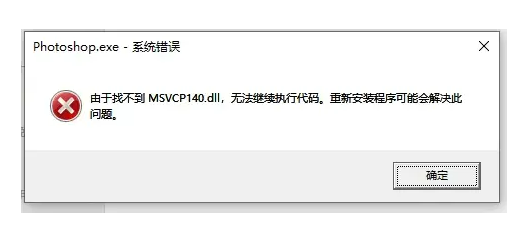
DLL 文件是电脑程序运行所依赖的系统文件,缺少它们会影响程序的正常运行。幸运的是,解决缺失DLL这一问题有多种方法,下面给大家分享一些DLL修复办法。
一、重启电脑
有时,DLL文件问题是系统临时故障导致的,简单的重启电脑可以重新加载系统文件,解决因临时错误引起的DLL 文件丢失问题。遇到缺失DLL提示这种情况时,首先可以尝试重启电脑,看看问题是否得到解决。二、重新安装相关程序
如果只有一个程序或软件提示缺失DLL文件无法启动,最直接有效的解决办法就是重新安装该程序/软件。卸载该程序后,再从官方网站重新下载并安装,确保所有必要的DLL文件都正确安装上。安装过程会自动重新安装缺失的文件,通常能解决问题。
三、使用牛学长DLL修复大师
牛学长DLL修复大师是一款专门修复DLL文件的工具,能够一键解决因为dll文件缺失或错误导致的问题。即使是没有技术背景的小白用户,也能轻松操作,
DLL修复步骤
第1步:打开牛学长DLL修复大师,选择“系统DLL修复”功能或“全面体检”功能,然后点击“全面扫描”开始扫描整机系统。
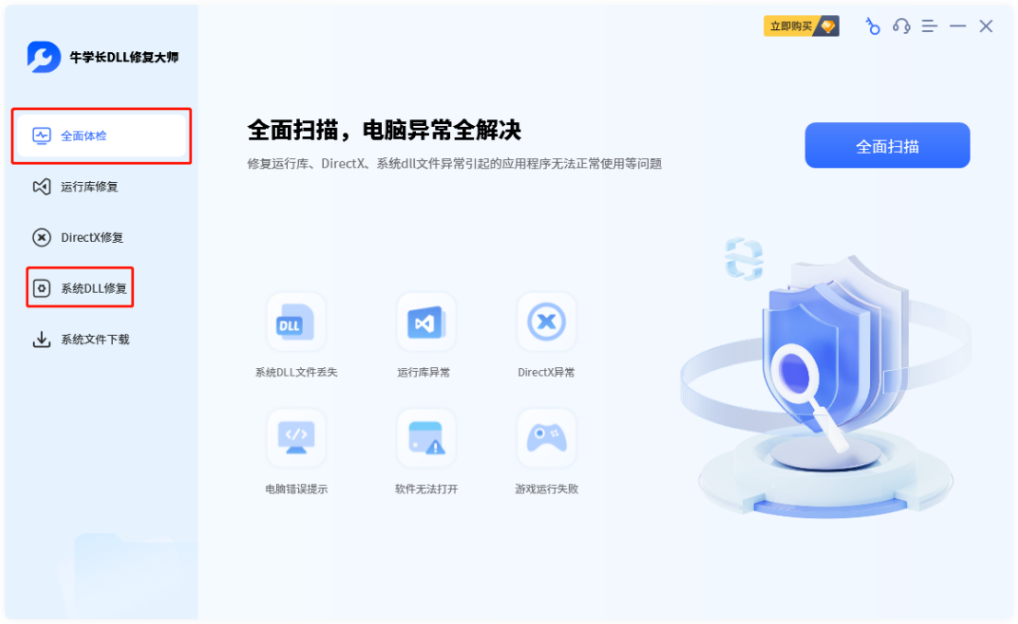
第2步:待扫描完成后,我们可以查看异常问题和缺失DLL文件,然后点击右上角“修复”按钮,开始修复已发现的问题。

第3步:软件将自动修复异常问题和缺失DLL文件,等待dll文件修复完成后重启电脑即可解决DLL文件缺失的问题!

四、下载缺失的 DLL 文件
我们还可以去官网或下载站下载缺失的DLL文件,然后将其复制到程序安装目录或系统文件夹(通常是 `C:\Windows\System32` 或 `C:\Windows\SysWOW64`)中,然后用系统的命令提示符注册DLL文件,然后重新电脑以便让DLL文件生效。
五、系统文件检查工具修复
Windows 操作系统自带的“系统文件检查器”(SFC)也可以扫描并修复系统中的损坏或丢失的文件。具体操作如下:
第1步:在系统自带搜索款输入“cmd”并右键点击“命令提示符”,选择“以管理员身份运行”。
第2步:在命令提示符窗口中输入 `sfc /scannow` 后按回车键,系统开始自动扫描修复。
第3步:等待系统扫描并修复缺失或损坏的文件,修复完成后重新启动电脑。
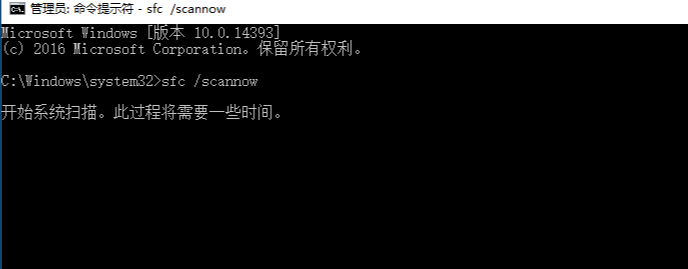
以上就是电脑丢失dll文件无法启动此程序的解决方法,DLL文件缺失或丢失是Window系统常见的问题,掌握上面5种DLL修复办法,可以轻松解决问题。









